Tạo các họa tiết và nhập nội dung trang quảng cáo
Câu 3: Trang 13 sgk vnen tin học 7
Tạo các họa tiết và nhập nội dung trang quảng cáo
Bài làm:
Bước 1: Chọn Insert -> SmartArt sau đó sẽ hiển thị ra một hộp thoại cho bạn lựa chọn. Tiếp theo bạn chọn List (Các đối tượng kiểu danh sách) sau đó dùng chuột kéo thanh cuộn xuống rồi chọn biểu tượng như hình vẽ.
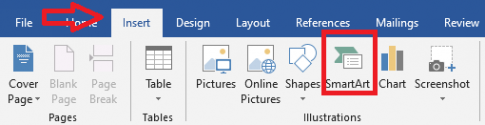
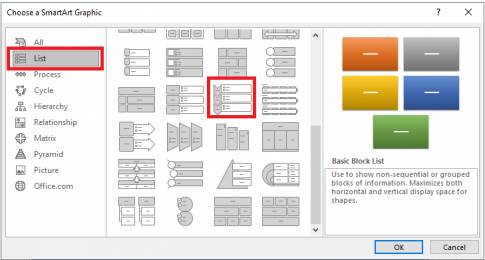
+ Cuối cùng nhấn OK để chèn biểu tượng vào phần soạn thảo
Bước 2: Sau khi chèn được biểu tượng theo yêu cầu của để bài thì chúng ta sẽ có hình ảnh như sau:
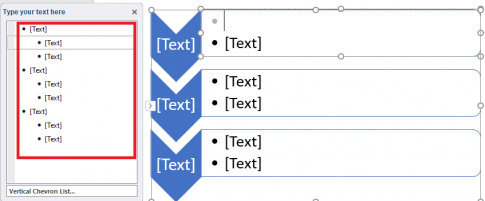
+ Sau đó để nhập nội dung vào thì bạn sẽ điền nội dung bạn cần nhập theo thứ tự như đã có ở phần Type your text here được khoảnh đỏ ở hình ảnh trên.
Bước 3: Để tăng tính minh hoạ, các bạn có thể chèn ảnh chú hổ, vòng đu quay và vận động viên bơi lội theo cách đã học như ở phần chèn hình ảnh.
Xem thêm bài viết khác
- Giải vnen tin 7 bài 1: Làm quen với chương trình bảng tính
- Tạo biểu đồ thống kê học sinh giỏi khối 7: Khởi động chương trình bảng tính Excel, mở bảng tính HocSinhGioiKhoi7.xlsx rồi tạo biểu đồ như hình sau.
- Thực hiện các công việc sau: Mở trang tính Bảng điểm tổng kết học kì I lớp 7A; Đặt hướng in ngang
- Em có thể tạo bảng tính HocSinhGioiKhoi7. xlsx để giúp nhà trường thống kê thông tin về số học sinh giỏi khối 7 như bảng sau được không?
- Màn hình làm việc của Exel có nhiều thành phần giống với màn hình của Word. Hãy thảo luận để phát hiện những đặc trưng...
- Khởi động chương trình bảng tính Excel, mở bảng tính Diemkhaosat.xlsx. Hãy lọc ra các bạn có điểm trung bình là một trong ba điểm cao nhất và các bạn có điểm trung bình là một trong hai điểm thấp nhất.
- Giải vnen tin 7 bài 2: Vẽ hình trong văn bản
- Sử dụng định dạng số có dấu phân tách hàng nghìn để định dạng tất cả các điểm số thống nhất có một chữ số phần thập phân và kết quả nhận được như sau:
- Thực hành lập bảng tính và nhập công thức theo các bước sau:
- Hãy viết địa chỉ của các ô hoặc khối sau đây:
- Thực hiện những thao tác sau để hoàn thành yêu cầu trong Hoạt động khởi động
- Đối với các bảng tính có dữ liệu số lớn, việc định dạng lại các số sao cho dễ đọc và dễ quan sát là rất cần thiết...











